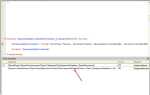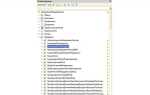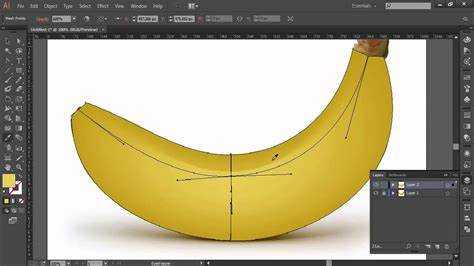
Точная и гибкая настройка сетки в Adobe Illustrator критически важна для проектирования интерфейсов, иллюстраций и макетов, требующих идеального выравнивания. Сетка позволяет точно позиционировать объекты, контролировать пропорции и соблюдать визуальный ритм в композиции.
Для активации стандартной сетки используйте сочетание клавиш Ctrl + « (или Cmd + « на macOS). По умолчанию Illustrator предлагает прямоугольную сетку, параметры которой настраиваются через Редактирование → Настройки → Направляющие и Сетка. Здесь можно задать интервал между линиями (Gridline every) и количество делений (Subdivisions) между ними. Для работы с типографикой удобно использовать шаг 10 pt с 5 подделениями.
Если необходима изометрическая или нестандартная сетка, используйте инструмент Line Segment Tool с функцией Transform → Move и командой Object → Blend. Это позволит создавать сетки под произвольным углом и с нестандартным шагом. Такие сетки актуальны для изометрических иллюстраций и сложных технических схем.
Для выравнивания объектов по сетке активируйте функцию View → Snap to Grid. Она обеспечивает автоматическое прилипания элементов к ближайшим линиям, что значительно ускоряет построение точных макетов. При работе с направляющими используйте Ctrl + R для вызова линеек и перетаскивайте направляющие вручную, если требуется нестандартная структура.
Как включить и настроить направляющие сетки
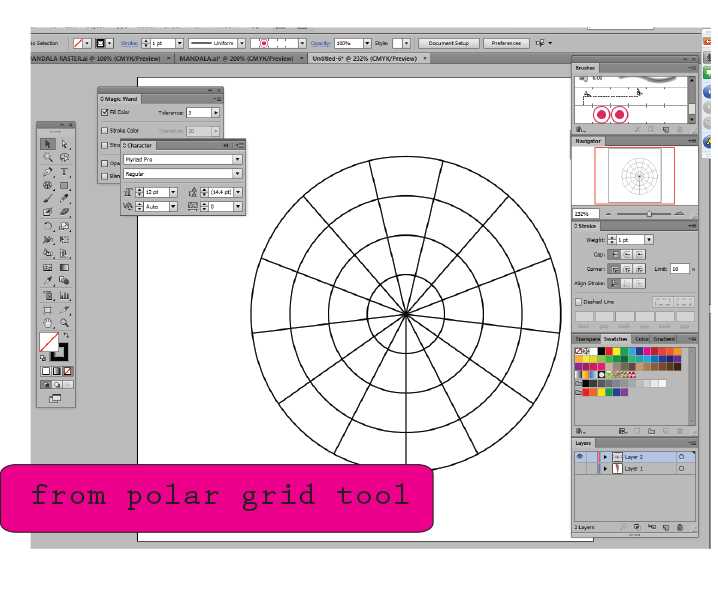
Откройте меню Вид (View) и активируйте опцию Показать сетку (Show Grid) или используйте сочетание клавиш Ctrl + « (Windows) / Cmd + « (Mac). Для привязки объектов к сетке включите Привязка к сетке (Snap to Grid) – Shift + Ctrl + « / Shift + Cmd + «.
Для настройки параметров сетки перейдите в Редактирование → Установки → Направляющие и сетка (Edit → Preferences → Guides & Grid) на Windows или Illustrator → Установки → Направляющие и сетка на Mac.
Установите значение в поле Gridline Every – интервал между основными линиями, например, 10 мм. В поле Subdivisions задайте количество промежуточных делений – например, 5 для деления основной ячейки на пять частей. Это полезно для точного выравнивания мелких элементов.
Чтобы отличать сетку визуально, измените цвет в разделе Grid Color. Не используйте цвета, близкие к фону – выберите контрастные оттенки. После настройки нажмите OK, изменения применяются мгновенно.
Сетка не экспортируется и не отображается при печати, что делает её идеальным инструментом для точного макетирования и выравнивания без риска наложения на финальный дизайн.
Использование инструмента «Сетка» для построения регулярной сетки
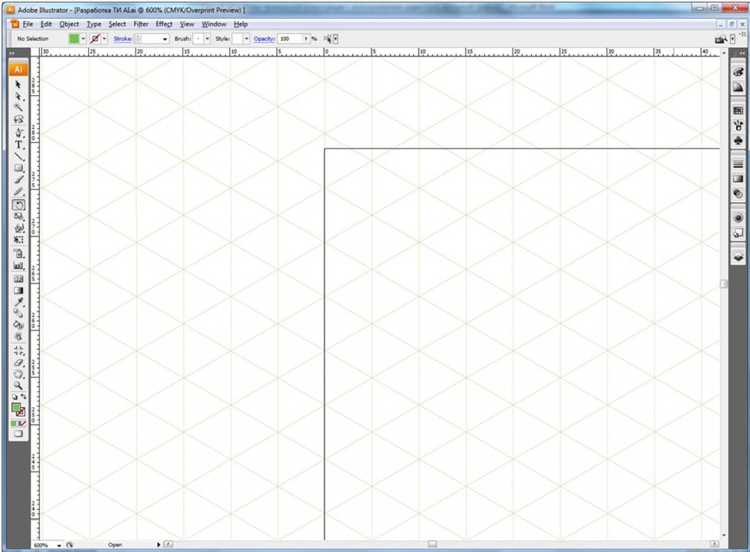
Инструмент «Сетка» в Adobe Illustrator позволяет быстро создать равномерную сетку из линий, которая используется для точного выравнивания объектов и построения макетов. Для создания регулярной сетки выполните следующие действия:
- Выберите инструмент «Прямоугольная сетка» (Rectangular Grid Tool), удерживая значок линии в панели инструментов и выбрав его из выпадающего списка.
- Кликните один раз по рабочей области, чтобы открыть диалог настроек сетки. Введите точные значения:
- Width/Height – задайте общие размеры сетки.
- Horizontal Dividers – количество горизонтальных линий (например, 9 создаст 10 строк).
- Vertical Dividers – количество вертикальных линий (например, 11 создаст 12 колонок).
- Снимите флажок Use Outside Rectangle, если требуется сетка без рамки.
- Нажмите OK. Сетка появится в виде объекта, который можно перемещать, масштабировать и выравнивать по монтажной области.
- Для точного позиционирования используйте панель «Align» и включите привязку к сетке (View → Snap to Grid).
Чтобы изменить шаг сетки, не перерисовывая её:
- Выделите сетку инструментом Selection Tool (V).
- Откройте панель «Transform» (Window → Transform) и измените ширину и высоту с сохранением пропорций.
Регулярная сетка, построенная через Rectangular Grid Tool, сохраняет точность на любом этапе масштабирования и редактирования, оставаясь редактируемым векторным объектом.
Настройка шага и делений сетки под проект
При работе с сеткой в Adobe Illustrator важно настроить шаг и деления в зависимости от требований проекта. Это поможет обеспечить точность при выравнивании объектов и удобство работы с масштабом. Важно правильно выбрать параметры, чтобы сетка соответствовала размеру и разрешению вашего холста.
Шаг сетки определяет расстояние между основными линиями. Чтобы изменить шаг, откройте меню «Редактирование» – «Настройки» – «Сетка и направляющие». В разделе «Шаг» укажите необходимое значение, например, 10 пикселей для мелких элементов или 50 пикселей для более крупных объектов. Чем меньше шаг, тем больше линий будет отображаться на холсте.
Деления сетки помогают повысить точность выравнивания, разбивая каждую единицу шага на несколько частей. Стандартное значение делений – 5, но в зависимости от проекта вы можете изменить это число. Например, для детализированных дизайнов можно установить 10 делений, а для широких элементов достаточно будет 2. Для точной работы с текстом и мелкими элементами стоит использовать большее количество делений.
Если проект включает работу с крупными объектами или иллюстрациями на больших масштабах, рекомендуется использовать шаг 50 пикселей и 2-3 деления. Это уменьшит количество ненужных линий и обеспечит удобное ориентирование. В случае работы с деталями или точными размерами (например, для печатных материалов) лучше использовать шаг от 1 до 10 пикселей с большим количеством делений для точного позиционирования элементов.
После настройки шага и делений сетки всегда проверяйте их соответствие масштабу документа и масштабированию. Важно учитывать, что слишком маленькие шаги могут перегрузить рабочую область лишними линиями, а слишком большие – не позволят достигнуть нужной точности.
Создание изометрической сетки вручную
Для построения изометрической сетки в Adobe Illustrator без использования готовых шаблонов выполните следующие шаги:
- Создайте новый документ (Cmd/Ctrl + N) с любыми размерами.
- Выберите инструмент «Линия» (Line Segment Tool, клавиша \).
- Проведите горизонтальную линию. Удерживайте Shift для точности.
- С активной линией выберите «Эффект» → «Искажение и трансформирование» → «Преобразовать» (Effect → Distort & Transform → Transform).
- В открывшемся окне задайте:
- Копий: 20
- По горизонтали: 0 px
- По вертикали: 14.43 px (при шаге сетки 25 px; 25 * sin(30°))
- Нажмите OK. Получится вертикальный набор параллельных линий с нужным интервалом.
- Скопируйте полученные линии (Cmd/Ctrl + C), затем вставьте на место (Cmd/Ctrl + F).
- Выделите вставленные линии и поверните их на 60° (Object → Transform → Rotate).
- Повторите копирование и поверните ещё раз – на -60°, чтобы получить третий набор линий.
Объедините все линии (Object → Expand Appearance, затем Object → Expand). Группируйте их (Cmd/Ctrl + G), чтобы не сдвинуть случайно.
Для удобства заблокируйте сетку (Object → Lock → Selection) и создавайте изометрические объекты, ориентируясь по направлению линий под углами 30° и 150°.
Преобразование сетки в векторные объекты
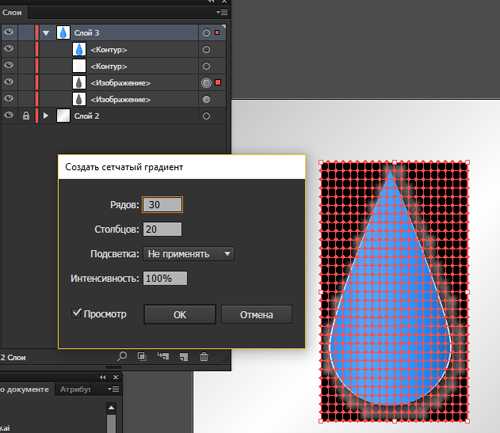
Чтобы превратить направляющие или произвольную сетку в редактируемые векторные объекты, сначала выберите созданную сетку. Для этого используйте инструмент «Выделение» (V) и убедитесь, что все элементы сетки активны.
Перейдите в меню Object > Path > Outline Stroke, если сетка построена с помощью линий. Эта команда преобразует контуры линий в замкнутые фигуры, пригодные для дальнейшего редактирования.
Если сетка создана через инструмент «Rectangular Grid Tool» или «Polar Grid Tool», её можно напрямую развернуть в контуры. Выделите объект и выполните команду Object > Expand. В открывшемся окне активируйте опции «Object» и «Fill» при необходимости, затем подтвердите действие. Это преобразует все элементы сетки в самостоятельные векторные объекты.
Для проверки и редактирования полученных объектов активируйте инструмент «Прямое выделение» (A). Вы сможете корректировать каждый узел, изменять форму ячеек и применять стили независимо друг от друга.
Если требуется объединить или разъединить элементы сетки, используйте Pathfinder (Окно > Pathfinder). Инструменты Unite, Divide и Trim позволяют адаптировать сетку под конкретную задачу – от создания единого фона до генерации сложных геометрических композиций.
Сразу после преобразования рекомендуется сгруппировать связанные элементы (Ctrl+G) или, наоборот, разгруппировать их (Shift+Ctrl+G) для более точного контроля над структурой.
Привязка объектов к сетке и отключение привязки
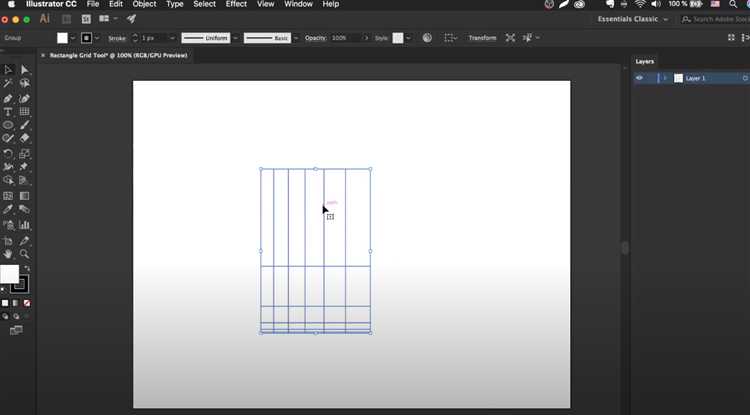
В Adobe Illustrator привязка к сетке обеспечивает точное позиционирование объектов по заданным координатам сетки, что особенно важно при создании технических и графических иллюстраций. Для включения привязки необходимо в меню «Вид» активировать опцию «Привязка к сетке» (View > Snap to Grid) или использовать горячие клавиши Ctrl+Shift+« (Cmd+Shift+« на Mac).
При включенной привязке объекты автоматически подстраиваются под ближайшие точки сетки при перемещении или изменении размеров, что исключает смещение и обеспечивает идеальную выравненность. Для более тонкой настройки сетки и привязки откройте «Настройки» (Edit > Preferences > Guides & Grid) и задайте значения интервалов сетки и подсеток, чтобы сетка соответствовала требованиям конкретного проекта.
Если требуется временно отключить привязку, достаточно нажать Ctrl (Cmd на Mac) во время перетаскивания объекта – это позволит свободно перемещать элемент без ограничений сеткой. Для полного отключения привязки деактивируйте опцию «Привязка к сетке» в меню «Вид».
Важно учитывать, что при работе с мелкими деталями или при необходимости точного позиционирования в пикселях рекомендуется сочетать привязку к сетке с функцией «Привязка к пикселям» (Snap to Pixel), которая включается в том же меню, что и привязка к сетке. Такой подход повышает точность расположения и уменьшает вероятность визуальных искажений.
Экспорт сетки вместе с макетом
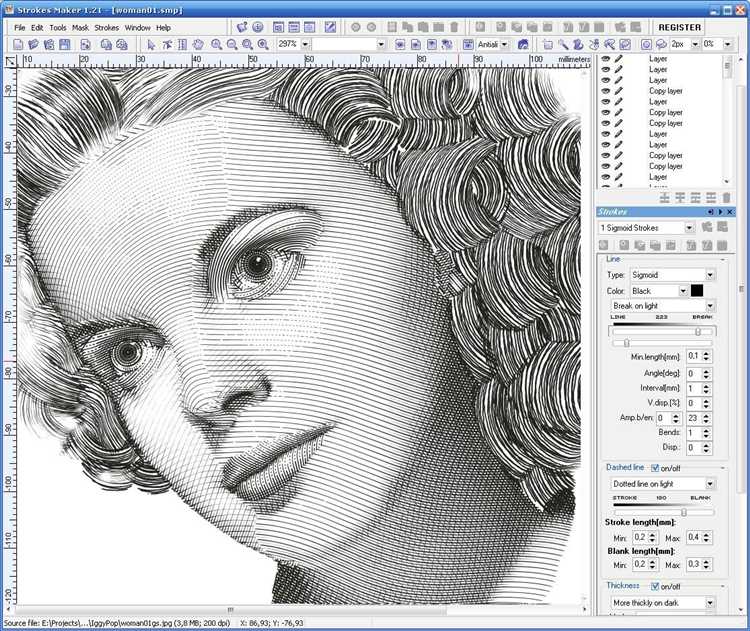
1. Создайте сетку с помощью инструмента «Линия» или панели «Направляющие», затем сгруппируйте линии. Альтернативно используйте функцию «Создать сетку» (Object → Create Grid) с точными параметрами – количество строк и столбцов, шаг, ширина и высота.
2. Преобразуйте направляющие или линии сетки в объекты: выделите и примените команду «Обводка в контуры» (Object → Path → Outline Stroke), если необходимо сохранить толщину линий.
3. Поместите сетку на отдельный слой или ниже основных объектов макета, чтобы сохранить порядок слоев и избежать наложения.
4. При экспорте в форматы PDF, SVG или EPS убедитесь, что в настройках сохранения активирована опция сохранения всех видимых объектов. В PDF рекомендуется отключить параметр «Сжатие» для сохранения качества линий сетки.
5. В случае экспорта в растровые форматы (PNG, JPEG) увеличьте разрешение (300 dpi и выше) для четкости сетки, поскольку тонкие линии могут потеряться при низком разрешении.
6. Перед экспортом проведите проверку: временно отключите видимость сетки и сравните результат, чтобы убедиться, что сетка действительно экспортируется.
Рекомендуется сохранять исходный файл с сеткой в формате .ai для последующих правок и использовать PDF для передачи заказчику или типографии с максимально сохранённой структурой сетки.
Вопрос-ответ:
Как в Adobe Illustrator создать направляющую сетку для точного расположения объектов?
Чтобы сделать направляющую сетку, нужно включить функцию «Сетка» через меню «Вид» — выберите «Показать сетку». После этого можно настроить параметры сетки в разделе «Настройки» — «Направляющие и сетка», где задаются шаг и деления. Эта сетка будет отображаться на рабочем поле и поможет выравнивать элементы с большой точностью.
Можно ли изменить размеры ячеек сетки в Illustrator, и как это сделать?
Да, изменить размеры ячеек сетки возможно. Для этого зайдите в меню «Редактирование» (или «Illustrator» на Mac) — «Настройки» — «Направляющие и сетка». Там задаются значения «Шаг сетки» и «Деления», которые определяют размер основных ячеек и количество подразделений внутри них. Изменения сразу применятся к отображаемой сетке, что позволит адаптировать её под задачи дизайна.
Как использовать сетку для выравнивания объектов, чтобы они точно располагались относительно друг друга?
Для удобного выравнивания активируйте привязку к сетке через меню «Вид» — «Привязка к сетке». После этого при перемещении объектов их края или центры будут автоматически фиксироваться по линиям сетки. Это помогает размещать элементы с равными отступами и в строгом порядке, что особенно полезно при создании точных и симметричных композиций.
Можно ли настроить сетку так, чтобы она не мешала просмотру работы, но при этом была полезной?
Да, можно сделать сетку менее навязчивой. В настройках «Направляющие и сетка» доступны параметры цвета и прозрачности линий сетки. Выберите более светлый оттенок или уменьшите насыщенность цвета, чтобы линии были видны, но не отвлекали внимание. Кроме того, сетку можно временно скрывать через «Вид» — «Скрыть сетку», если она мешает в какой-то момент.
Как создать пользовательскую сетку с нестандартным углом в Adobe Illustrator?
Стандартная сетка в Illustrator располагается по горизонтали и вертикали, однако для создания сетки под углом можно использовать направляющие. Создайте несколько направляющих с нужным углом через меню «Вид» — «Новая направляющая», задавая угол вручную. Расположите направляющие равномерно, чтобы получить сетку под необходимым наклоном. Это полезно для работы с перспективой или дизайнерскими эффектами.
Как создать базовую сетку в Adobe Illustrator для точного размещения объектов?
Чтобы создать базовую сетку в Adobe Illustrator, откройте меню «Вид» и выберите пункт «Показать сетку». Для настройки параметров сетки перейдите в «Редактирование» → «Настройки» → «Направляющие и сетка». Там можно задать расстояние между линиями и количество делений. Эта сетка поможет выравнивать объекты и упрощает их точное расположение на рабочем поле.
Можно ли изменять вид и цвет сетки в Illustrator, чтобы она не мешала работе с цветными иллюстрациями?
Да, цвет и стиль линий сетки в Adobe Illustrator можно настроить. Для этого откройте «Редактирование» → «Настройки» → «Направляющие и сетка». В разделе «Цвет сетки» выберите подходящий оттенок и стиль линий (сплошные или пунктирные). Это особенно полезно, если у вас яркая иллюстрация, и стандартная серая сетка сливается с фоном. Изменение цвета сделает сетку заметной, но не будет отвлекать от основной работы.